대시보드 생성
1. 대시보드 신규 생성
신규 생성
대시보드 목록 오른쪽에 있는 '+' 버튼으로 '대시보드 생성'을 선택하고, 새로운 대시보드를 [내 대시보드] 또는 [프로젝트 공간]에 배치할 것인지를 선택하면 대시보드가 생성됩니다.
[내 대시보드]에 배치한 대시보드는 개인에게만 표시되는 설정입니다. 분석 팀 내 다른 구성원에게도 공유하고 싶은 경우에는 [프로젝트 공간]에 배치합니다.

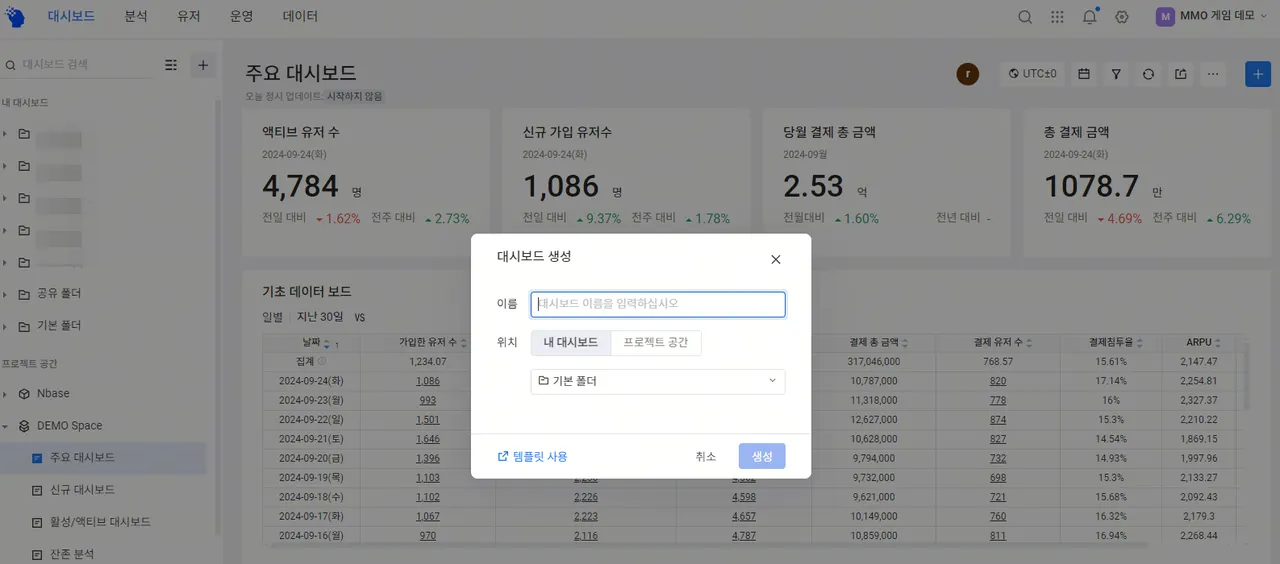
※ 새로 생성된 대시보드는 이름 변경, 복사, 이동 및 삭제가 가능합니다.
다른 방법으로 대시보드 생성하기
[1] 대시보드 복사
기존과 동일한 주제의 대시보드를 만들고 싶다면 ‘복사’ 기능을 사용할 수 있습니다. 대시보드 목록에서 대시보드 이름 오른쪽에 있는 ’…’을 클릭한 후 ‘복사’를 선택하면 해당 대시보드의 사본을 만들고 새로운 저장 위치를 지정할 수 있습니다.
복사할 때는 원본 리포트를 인용할지 아니면 개별적으로 리포트를 복제할지 선택할 수 있습니다.
• 리포트 인용: 여러 대시보드에서 공통 리포트를 사용할 때, 상위 리포트에서 복수의 대시보드를 한꺼번에 편집할 수 있습니다.
• 리포트 복: 원본 리포트와 동일한 리포트를 새로운 대시보드에 생성하여 개별 편집이 가능합니다.
※ '인용 리포트'는 대시보드 생성자와 공동 편집자만 사용할 수 있습니다.
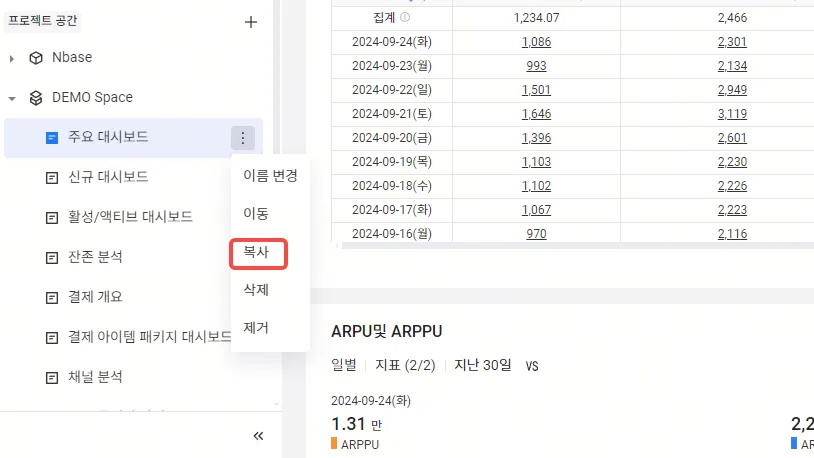
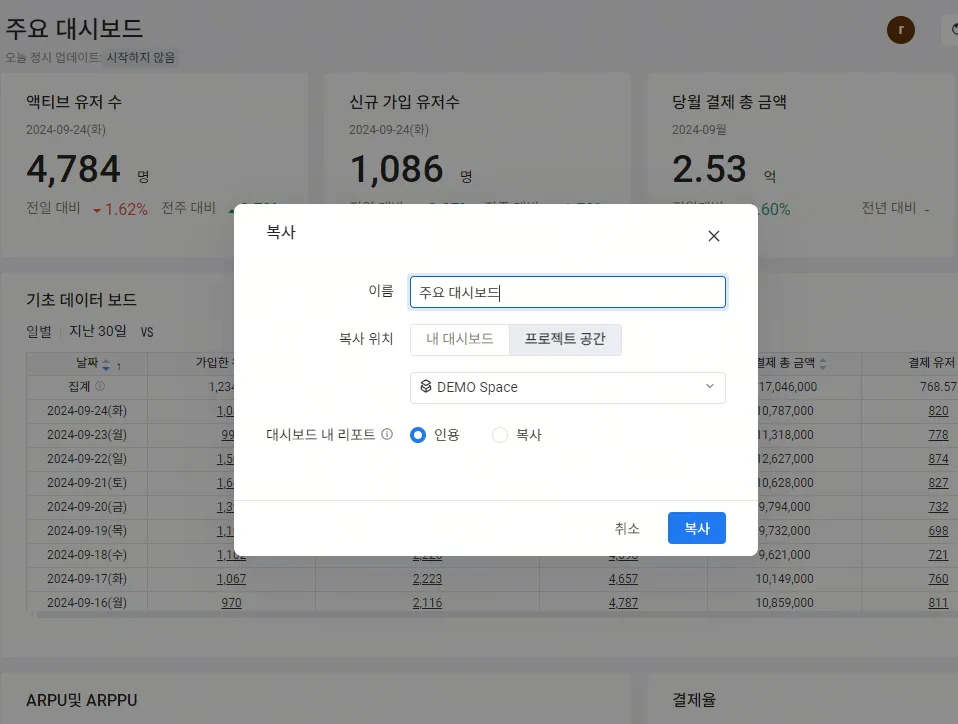
[2] 대시보드의 가져오기 및 내보내기
대시보드의 “가져오기 및 내보내기” 기능을 사용해 프로젝트의 대시보드를 다른 프로젝트로 이동할 수 있습니다.
※ 주의: 내보낼 프로젝트와 가져올 프로젝트가 동일한 이벤트 및 속성 정의를 가져야 하며, 두 프로젝트의 데이터 구조가 일치해야 합니다.
■ 내보내기 절차
대시보드 목록의 오른쪽 상단에 있는 ‘+’ 버튼을 클릭하고, ‘대시보드 내보내기’를 선택한 후 프로젝트 공간, 폴더, 대시보드 등을 체크한 뒤 내보내기 버튼을 누릅니다. 대시보드 구성 파일을 다운로드할 수 있습니다.
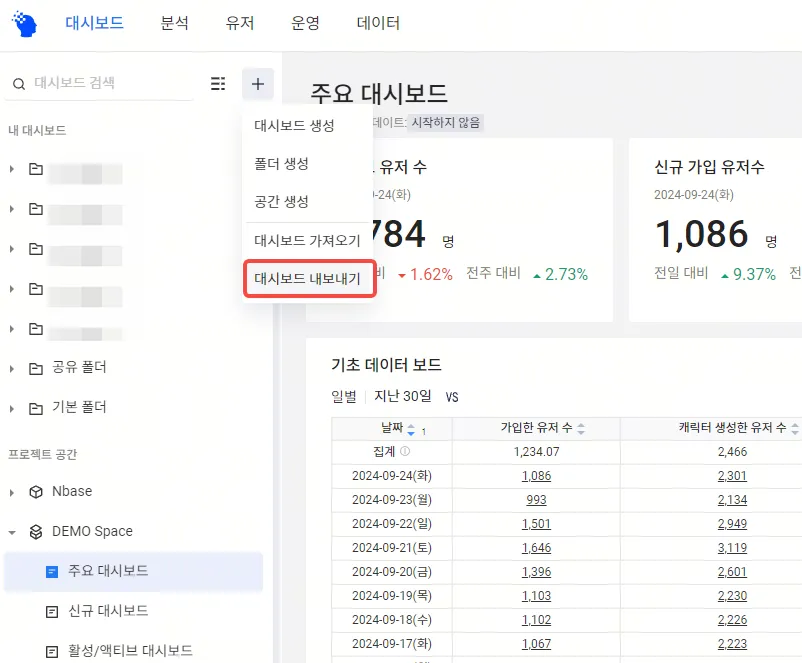
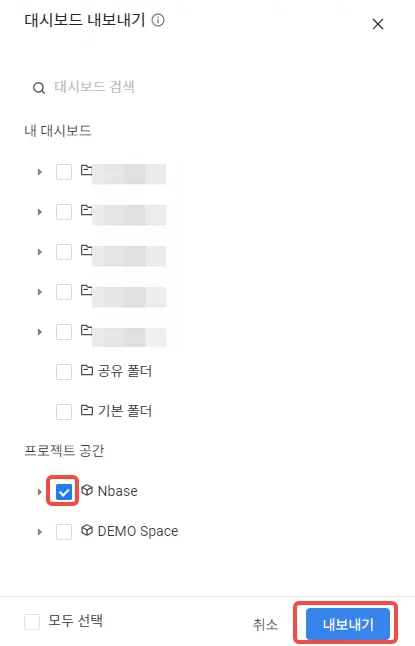
■ 가져오기 절차
대시보드 가져오기 대상 프로젝트에서, 대시보드 목록의 오른쪽 상단에 있는 ‘+’ 버튼을 클릭하고 ‘대시보드 업로드’를 선택한 후 대시보드 구성 파일을 가져오기 합니다.
‘내 대시보드’ 또는 ‘프로젝트 공간’ 중 하나를 선택하여 가져올 수 있으며, 새로운 프로젝트 공간 생성 권한이 없으면 ‘내 대시보드’에 자동으로 저장됩니다. 가져오가 완료되면 새 프로젝트에서 대시보드를 확인할 수 있습니다.

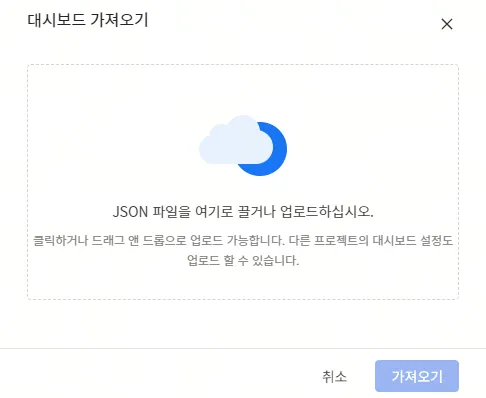
[3] 템플릿으로 대시보드 생성
대시보드 템플릿을 사용하면 데이터 매핑만 지정해 빠르게 대시보드를 생성할 수 있습니다. 템플릿 센터에서는 TE 추천 템플릿과 귀사 내에서 만든 커스텀 대시보드를 템플릿으로 사용할 수 있습니다.
대시보드를 생성할 때 ‘대시보드 템플릿 사용’을 클릭하거나, ‘기능 더 보기’의 내비게이션에서 템플릿 센터로 직접 이동할 수 있습니다.

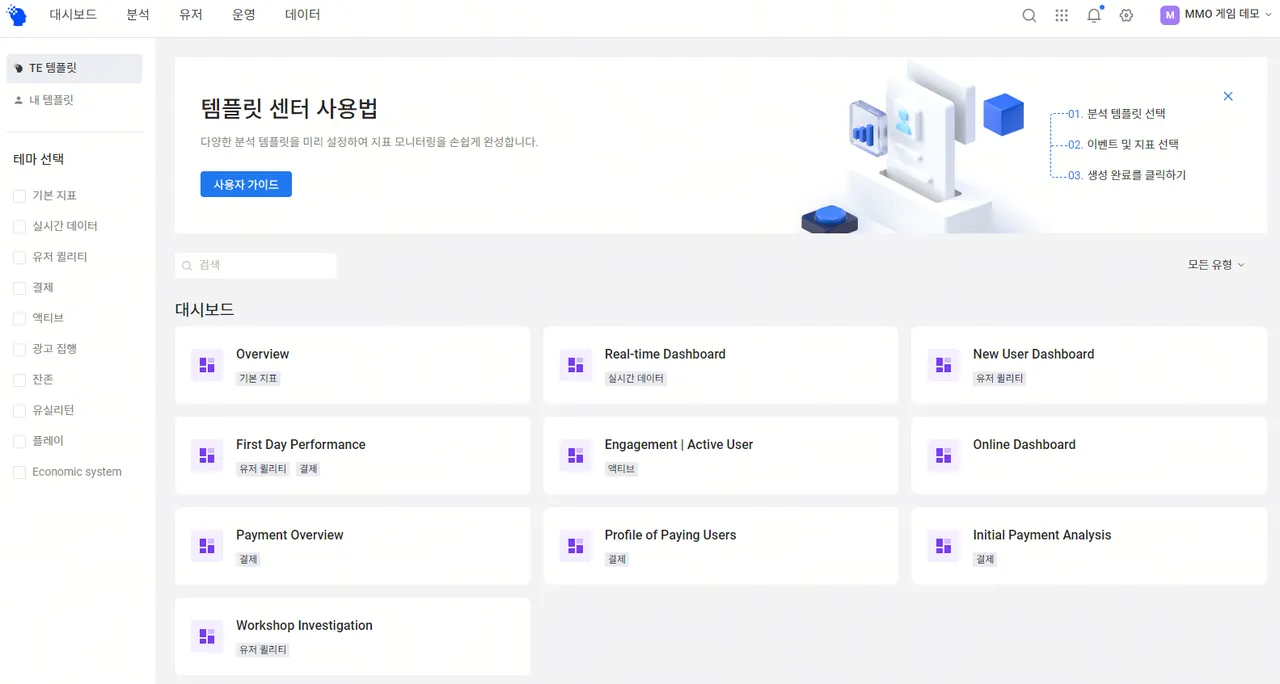
2. 콘텐츠 추가 절차
리포트 추가
TE에서 리포트는 다양한 데이터 지표와 유저 태그를 편리하고 인터랙티브하게 표시할 수 있는 기능입니다. 대시보드의 우측 상단에 있는 ‘+’ 버튼을 클릭하면 ‘새 리포트’ 또는 ‘저장된 리포트’에서 위젯을 추가할 수 있습니다.
- '새 리포트'에서는, 임의의 분석 모델에 기반하여 리포트를 새로 생성한 후, 그대로 해당 보드에 저장할 수 있습니다.
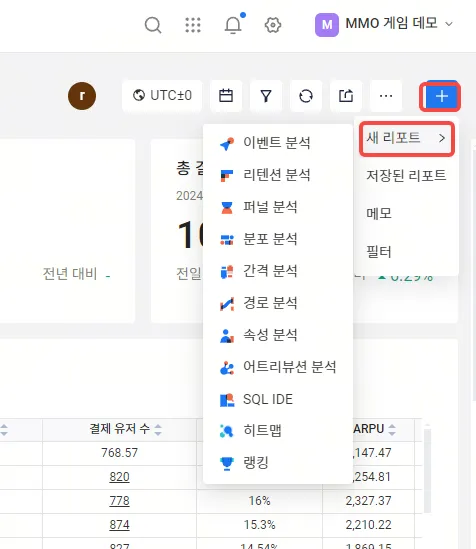
- '저장된 리포트'에서는, 과거에 저장한 분석 리포트를 해당 보드에 저장할 수 있습니다. 또한 '유저' 모듈에서는, 현재 프로젝트의 임의 태그를 리포트로 저장하여, 해당 보드에 배치할 수도 있습니다.

대시보드 필터 추가
드릴다운 기능을 추가하여 대시보드 뷰어가 특정 조건에 따라 데이터를 볼 수 있게 하려면 ‘대시보드 필터’를 설정할 수 있습니다. 예를 들어, ‘국가’나 ‘world_id’와 같은 필드를 필터로 추가하면 대시보드의 모든 리포트에서 해당 국가나 world_id의 데이터를 볼 수 있습니다.
■ 절차:
대시보드 우측 상단의 ‘+’ 버튼을 클릭한 후 ‘대시보드 필터’를 선택하고 필터 조건을 설정합니다.

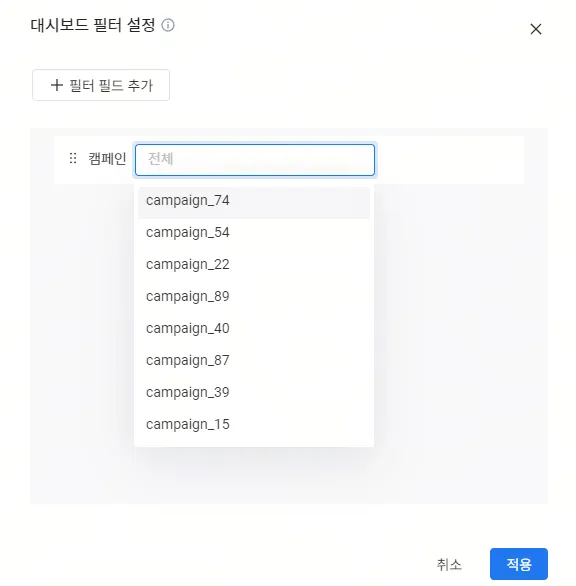
사용 가능한 필터 필드는 모든 유저 속성, 코호트, 유저 태그, 리포트의 공통 이벤트 속성이 포함됩니다. 다수의 필터 필드를 ‘AND 조건’으로 추가할 수 있습니다. 단, 다음과 같이 소스에서의 필터 필드에는 리포트에 대한 적용 범위가 다르므로 주의해야 합니다.
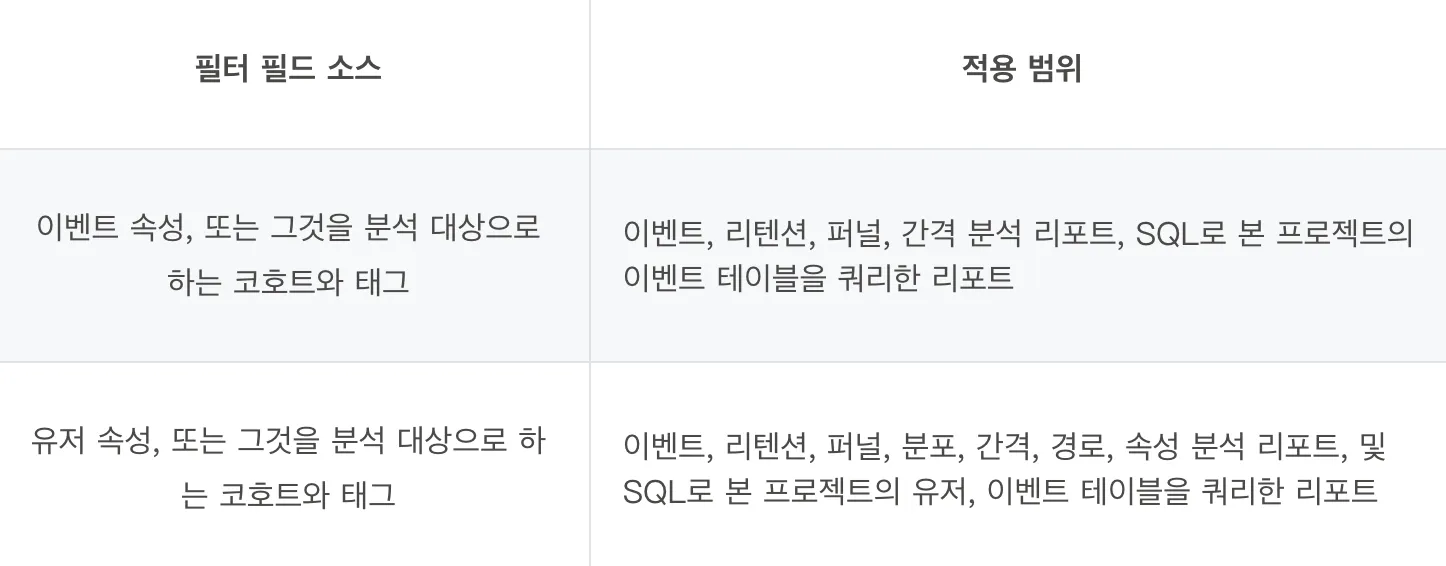
메모 추가
대시보드에 비즈니스 정보나 설명을 추가하거나 일부 보고서에서 사용하는 메트릭을 설명할 필요가 있을 때, 대시보드 사용자가 관련 내용을 이해할 수 있도록 "메모"를 추가할 수 있습니다.
■ 절차:
대시보드 우측 상단의 ‘+’ 버튼을 클릭한 후 ‘메모’를 선택하고 내용을 기입합니다.
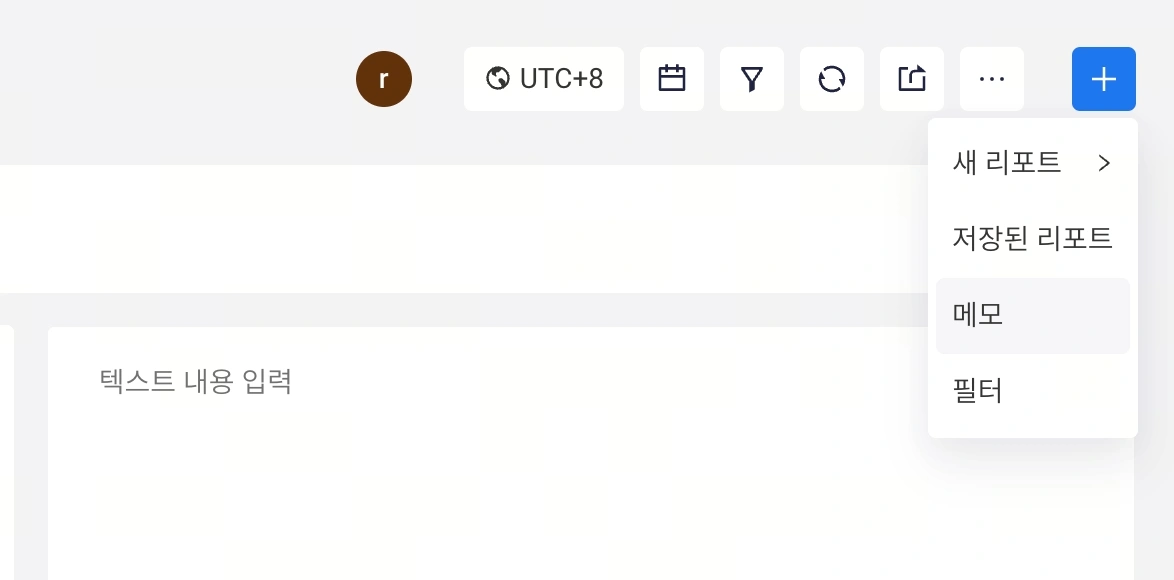
다양한 글꼴 크기를 사용하여 주요 내용을 강조하고, 글꼴 및 배경색을 수정하며, 분석에 대한 더 나은 맥락을 제공하기 위해 링크를 삽입할 수 있습니다.
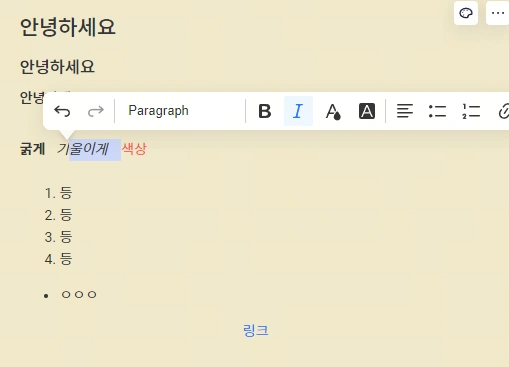
3. 대시보드 설정
대시보드 설정 변경
대시보드 우측 상단의 ··· 버튼을 눌러 대시보드 설정을 변경할 수 있다.
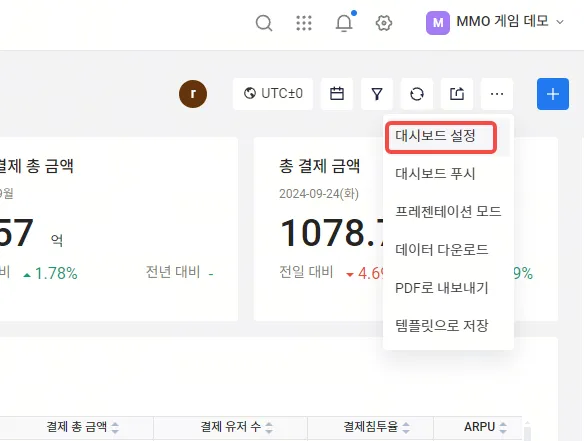
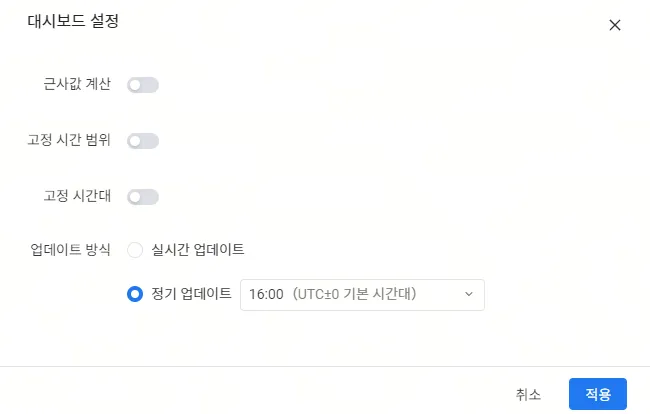
업데이트 절차
대시보드는 기본적으로 실시간 업데이트로 설정되어 있습니다. 실시간 데이터가 필요 없는 대시보드는 정기 업데이트로 설정하여 효율성을 높일 수 있습니다. 정기 업데이트가 활성화되면 TE는 지정된 시간대에 데이터를 업데이트하여 결과를 캐시로 표시합니다.
만약 해당 대시보드가 정기 업데이트가 활성화되어 있고, 선택된 시간대와 정기 업데이트의 시간대가 일치하는 경우, 대시보드 이름 아래에 정기 업데이트 상태가 표시됩니다.
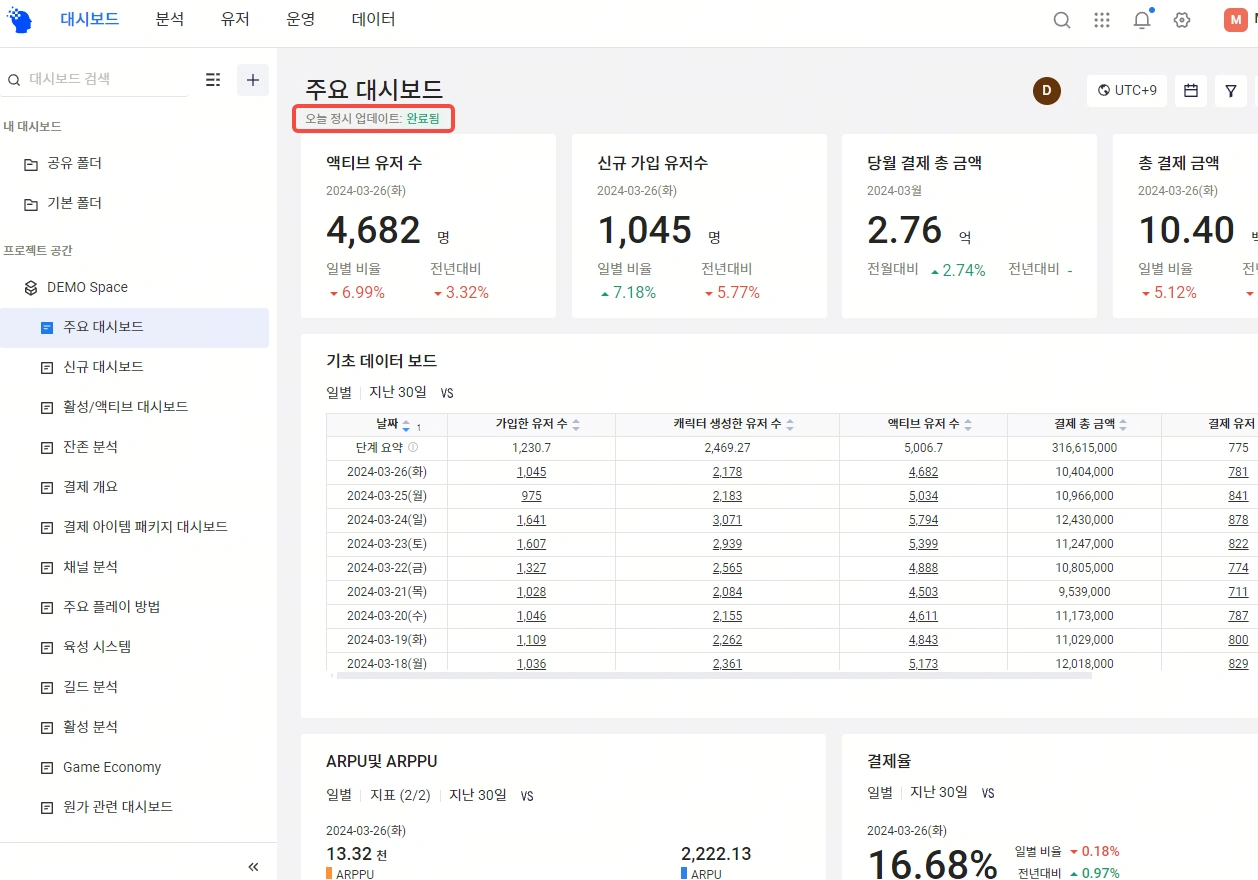
근사값 계산
대시보드의 기본 설정은 정확한 계산으로 설정되어 있습니다. 각 계산은 조건에 따라 정확한 결과를 계산합니다.
쿼리의 효율을 향상시키고자 할 때 [근사값 계산] 옵션을 활성화합니다. 활성화하면, 성능 오버헤드와 계산 시간이 대폭 줄어들며, 근사값 계산 결과와 정확한 결과의 오차를 4% 이내로 제한할 수 있습니다.
근사값 계산은 Hyperloglog 알고리즘을 사용합니다.
고정 시간 범위
모든 대시보드 내의 리포트의 시작과 종료 시간을 일원화하고 싶은 경우, 예를 들어 정기적인 활동의 전체 데이터를 표시할 때, 대시보드 내의 모든 리포트의 시간 범위를 통일하고 싶은 경우, '고정 시간'을 활성화할 수 있습니다.
시간대 고정
프로젝트 구성원들이 동일한 시간대를 기준으로 데이터를 보고 싶다면 ‘시간대 고정’을 설정하세요. 이 기능은 프로젝트에서 다중 시간대 설정이 활성화된 경우에만 가능합니다.
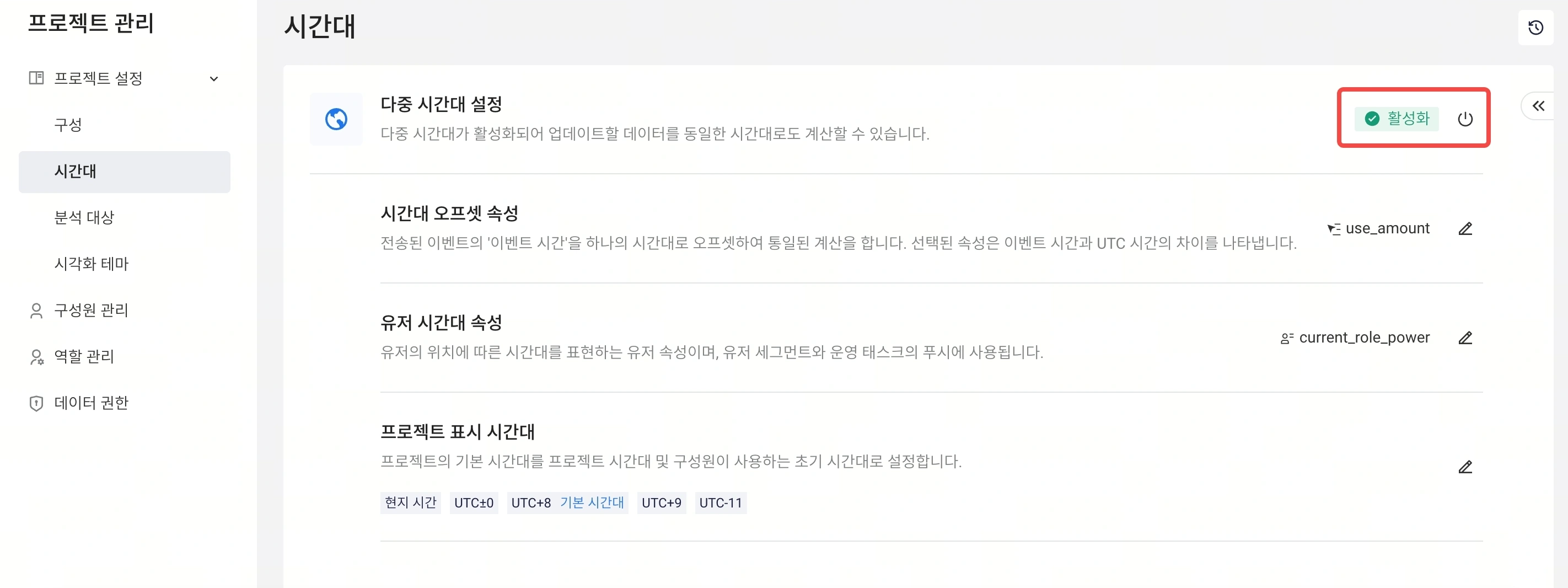
대시보드 필터 설정
(1) 날짜 필터
날짜 필터를 사용하여 유저 태그 및 SQL 보고서를 제외한 대시보드 내 다양한 보고서의 시간 범위를 통일할 수 있습니다.
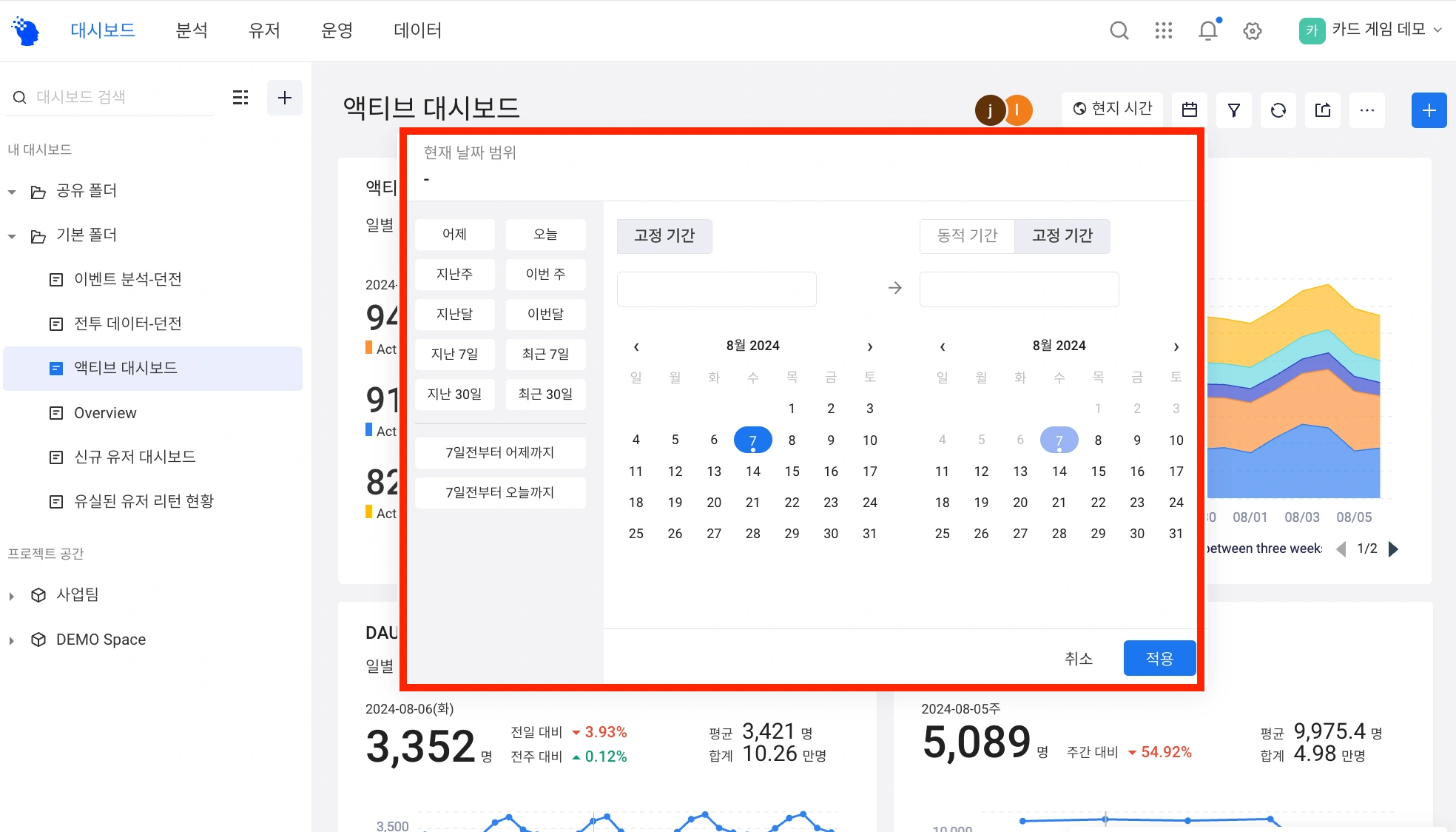
(2) 조건 필터
복잡한 조건을 가진 데이터를 필터링할 때 조건 필터를 사용할 수 있습니다. ‘AND’, ‘OR’ 조건을 사용해 여러 필터 필드를 추가할 수 있습니다.
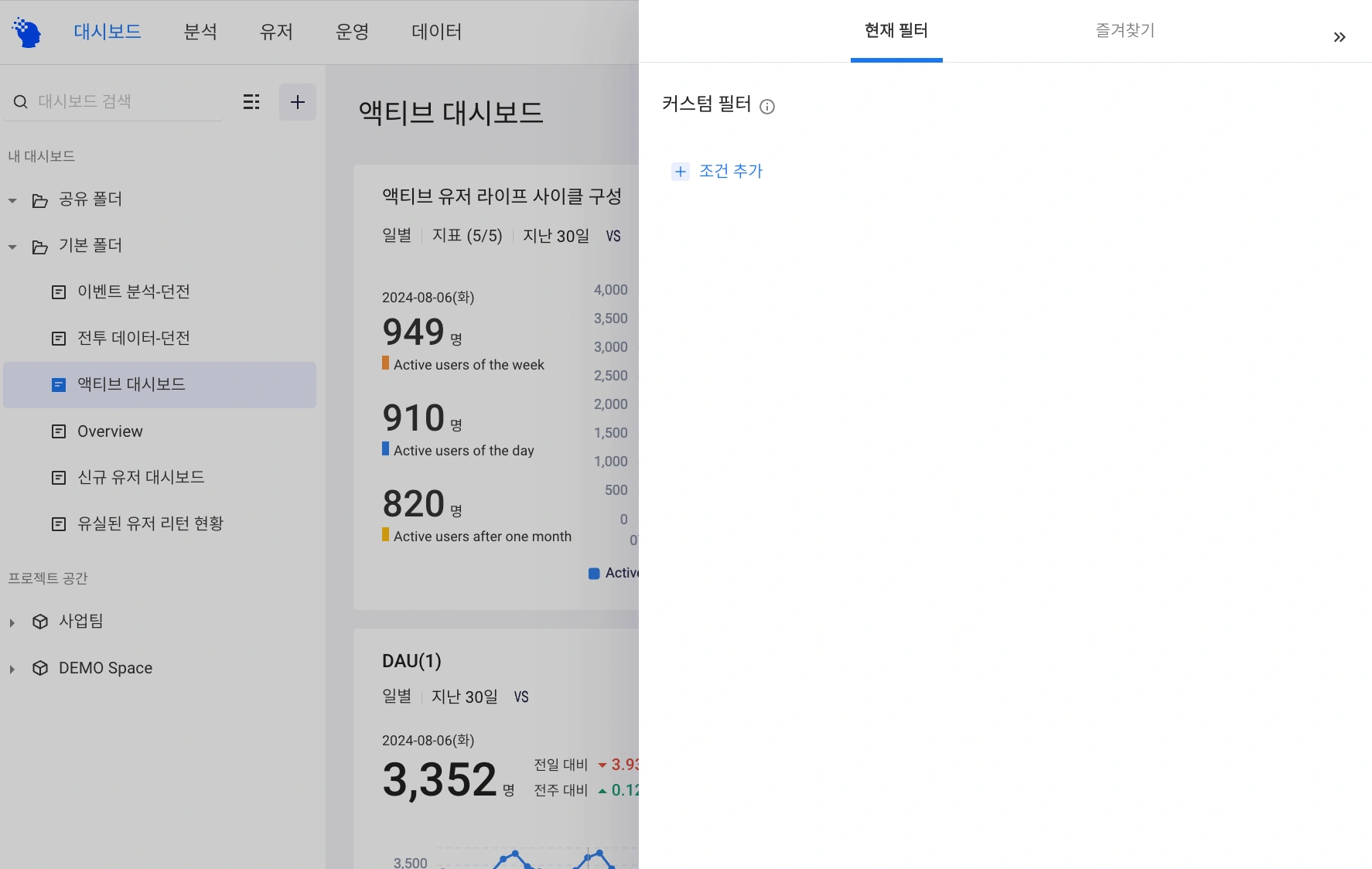
조건 필터가 '즐겨찾기'에 추가되면, 대시보드의 작성자 및 공동 편집자가 전체 필터로 설정할 수 있으므로, 해당 대시보드의 조회 권한을 가진 모든 멤버에게 유효합니다. 개인 필터 설정도 가능하며, 그 경우 설정자의 뷰에만 유효합니다.
대시보드 내용 설정
대시보드 구조를 정리하기 위해, 대시보드 내의 각 컨텐츠의 위치를 조정할 필요가 있는 경우는 '레이아웃 설정' 기능을 사용하여 편집을 수행합니다.
대시보드의 오른쪽 상단에 있는 '+'의 '저장된 보고서' 안에서 레이아웃 조정이 가능합니다.
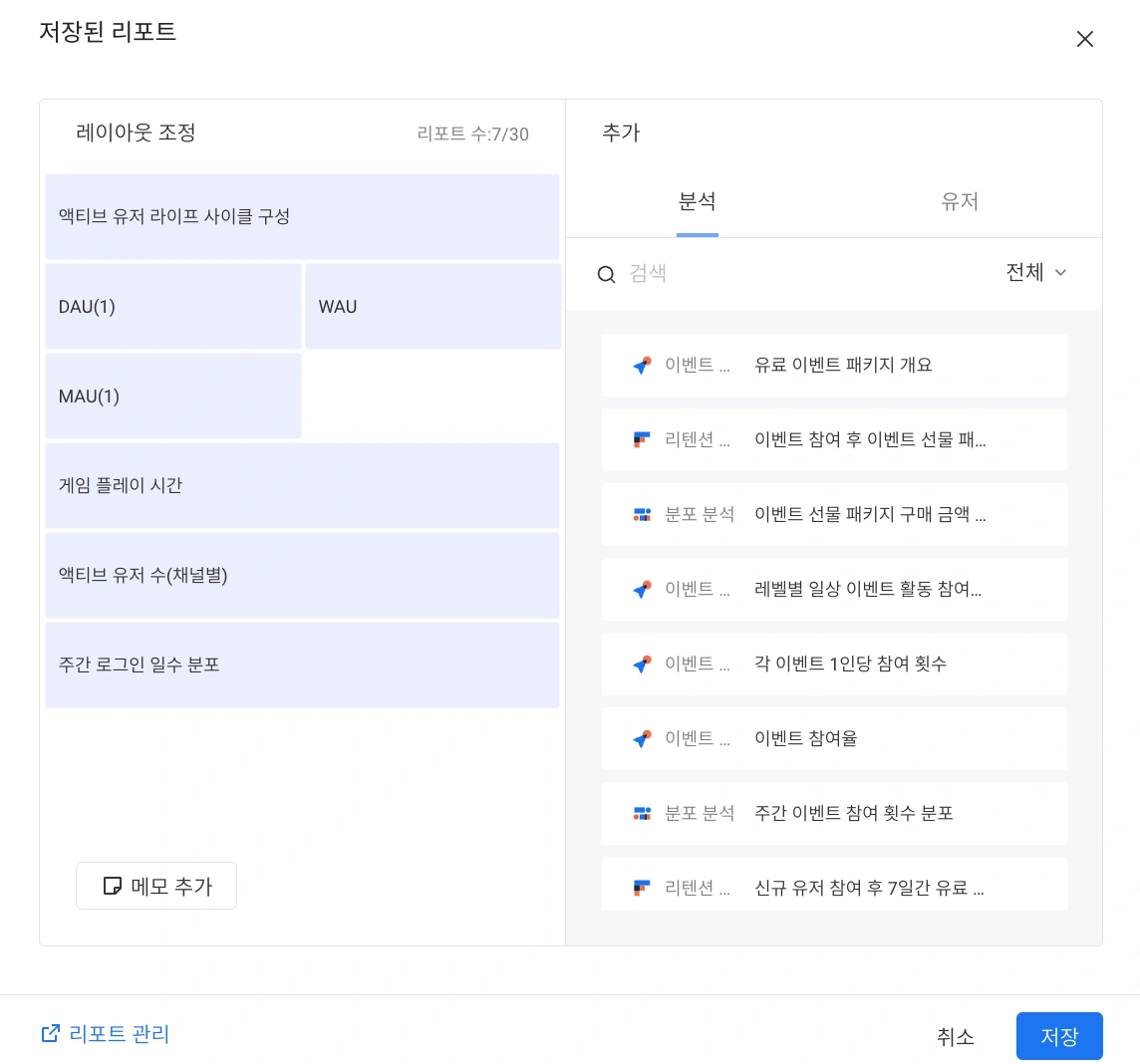
4. 대시보드 작성 권한

권한 설명:
● 역할에 대해 필수적으로 제공
▲ 역할에 기본적으로 제공되지만, 제공하지 않을 수 있음
△ 역할에 기본적으로 제공되지 않지만, 제공할 수 있음
○ 역할에 대해 필수적으로 제공되지 않음
5. 활용 사례
대시보드 공유 및 프로젝트 공간 활용을 통한 데이터 협업 강화 방법
대시보드 공유 기능은 개별 대시보드를 공유할 때 적합하며, 프로젝트 공간은 여러 대시보드를 통해 팀 간 주목도를 높이고 협업을 촉진할 수 있는 효과적인 방법입니다.
- 대시보드를 팀원과 공유하여 비즈니스 인사이트를 전달하세요
특정 지표에 기반한 리포트를 팀원과 공유하고, 관련 비즈니스 주제에 대해 의견을 모아야 할 때는 대시보드에 리포트를 추가하고 공유 기능을 활용하세요. 필요시, 대시보드 편집 권한을 다른 멤버에게 부여하여 공동으로 관리할 수 있습니다.
- 프로젝트 공간을 활용해 중요한 데이터를 체계적으로 관리하세요
팀원들의 주목이 필요한 데이터를 프로젝트 공간을 통해 쉽게 공유할 수 있습니다. 프로젝트 공간의 관리자와 편집자는 특정 지표에 대한 리포트를 대시보드에 배치하고, 이를 프로젝트 공간에 추가하여 일관된 관리가 가능합니다.
예를 들어, 프로젝트의 핵심 지표(일일 신규 유저 수, 각 채널별 신규 유저 수, 다음 날 유지된 유저 수 등)를 기준으로 리포트를 작성하고, 이를 신규 유저 대시보드에 추가하여 프로젝트 공간에 배치할 수 있습니다. 유저 활동 및 이탈 유저 복귀와 같은 주제를 다룬 대시보드도 동일하게 관리하여 팀 내 필요한 모든 데이터를 체계적으로 정리할 수 있습니다.
대시보드 필터 모듈을 사용하여 유저 그룹을 다차원적으로 분석하세요
대시보드의 페이지 필터 기능을 활용하면 여러 리포트를 동시에 필터링하여 특정 유저 그룹의 활동을 다양한 관점에서 분석할 수 있습니다.
예를 들어, 고소비 및 저소비 유저의 활동과 매출 기여도를 분석해야 할 때, 관련 리포트를 대시보드에 추가하고 '소비 패턴별 유저 그룹' 필터를 적용하면 유저의 소비 유형에 따른 데이터를 손쉽게 비교할 수 있습니다.
메모 기능으로 비즈니스 정보와 분석 결론을 기록하세요
주요 대시보드에는 다양한 리포트와 유저 태그가 포함되어 있으며, 각 지표에 따라 신규 유저, 유지 유저, 결제 활동 등의 데이터를 보여줍니다. 태그를 활용해 대시보드를 여러 영역으로 구분하고, 각 영역에 비즈니스 관련 정보나 분석 결론을 기록해 두면 팀원들이 관련 내용을 빠르게 이해할 수 있습니다.
노트를 사용해 비즈니스 정보나 분석 결론을 기록하세요
주요 대시보드를 예로 들면, 주요 대시보드에는 많은 리포트와 유저 태그가 포함되어 있습니다. 지표에 따라 이 리포트들은 신규 유저, 유지 유저 활동, 결제와 관련된 리포트로 나눌 수 있습니다.태그를 사용하여 대시보드를 여러 영역으로 나누고 각 영역에 비즈니스 정보나 분석 결론에 대한 메모를 붙일 수 있습니다. 이를 통해 대시보드가 공유될 때 새로운 참여자가 관련 비즈니스를 빠르게 이해할 수 있습니다.
대시보드 성능 최적화를 통해 효율성을 높이세요
대시보드를 조회할 때마다 데이터 계산이 실행되므로, 조회 빈도가 낮은 대시보드는 불필요한 계산을 피하기 위해 설정을 조정할 수 있습니다. 예를 들어, 업데이트가 불필요한 대시보드는 계산을 중지하거나 기존 계산 결과를 그대로 보여주는 방식으로 설정하여 조회 속도를 개선할 수 있습니다.

.png)